 Zmieniacz lokalizacji FoneLab
Zmieniacz lokalizacji FoneLab
Łatwo i wydajnie modyfikuj swoje lokalizacje na iPhonie, iPadzie lub iPodzie Touch.
Skuteczne sposoby zmiany ustawień lokalizacji na iPhonie
 Zaktualizowane przez Lisa Ou / 19 kwietnia 2023 14:20
Zaktualizowane przez Lisa Ou / 19 kwietnia 2023 14:20Głównym celem zmiany lokalizacji na iPhonie jest ochrona przed modułami śledzącymi, hakerami itp. Uniemożliwia to podejrzanym osobom śledzenie Cię w Internecie lub w środowisku fizycznym. Ale poza tym może to również dać ci kilka korzyści. W dzisiejszych czasach jest tak wiele rzeczy, z których ludzie mogą korzystać tylko poprzez zmianę lokalizacji iPhone'a. Na przykład możesz uzyskać lepsze wyniki wyszukiwania w usługach opartych na lokalizacji, takich jak znajdowanie pobliskich restauracji w wybranej lokalizacji. Dlatego warto zmienić ustawienia lokalizacji na iPhonie.
Z drugiej strony zmiana lokalizacji może również pomóc w uzyskaniu dostępu do różnych aplikacji, usług, platform i innych elementów, które nie są dostępne w Twoim miejscu. Być może określona usługa przesyłania strumieniowego nie jest dostępna w Twoim kraju. Zmieniając lokalizację iPhone'a, będziesz mieć dostęp do usługi po ustawieniu kraju, w którym jest ona dostępna. Mając to na uwadze, przeszukaliśmy różne strony internetowe, aby znaleźć najskuteczniejsze narzędzia do zmiany lokalizacji. W rezultacie możesz teraz dowiedzieć się o aplikacjach na iPhone'a, programach komputerowych, usługach i nie tylko w poniższym artykule.
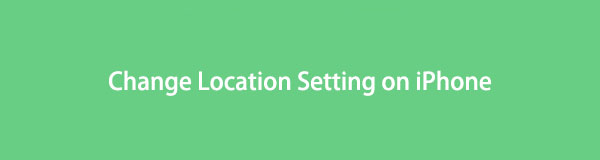

Lista przewodników
Część 1. Jak zmienić ustawienia lokalizacji w aplikacji Ustawienia iPhone'a
Na początek wiedz, że możesz modyfikować opcje lokalizacji w swoich Ustawieniach, ale nie można bezpośrednio zmieniać lokalizacji. Chyba że masz innego iPhone'a, o którym porozmawiamy w późniejszych częściach. Ale na razie dostosuj ustawienia lokalizacji, wybierając aplikacje, w których chcesz aktywować usługi lokalizacyjne.
Oto przykładowe kroki, jak zmienić ustawienia lokalizacji iPhone'a za pomocą aplikacji Ustawienia iPhone'a:
Krok 1Wejdź do Ustawienia app na swoim iPhonie i uzyskaj dostęp do Prywatność i bezpieczeństwo patka. Z listy opcji wybierz Usługi lokalizacyjne. Włącz Usługi lokalizacyjne suwak u góry na następnym ekranie.
Krok 2Jeśli przewiniesz w dół, zobaczysz listę aplikacji korzystających z Twojej lokalizacji. Dotknij każdego z nich, a otrzymasz wiele opcji. Możesz wybrać opcję Nigdy, aby uniemożliwić określonej aplikacji dostęp do informacji o usługach lokalizacyjnych.
Krok 3Inne opcje obejmują Zapytaj następnym razem lub kiedy udostępnię, Podczas korzystania z aplikacji, Zawsze. Wybierz preferowany wybór dla każdej aplikacji odpowiednio.
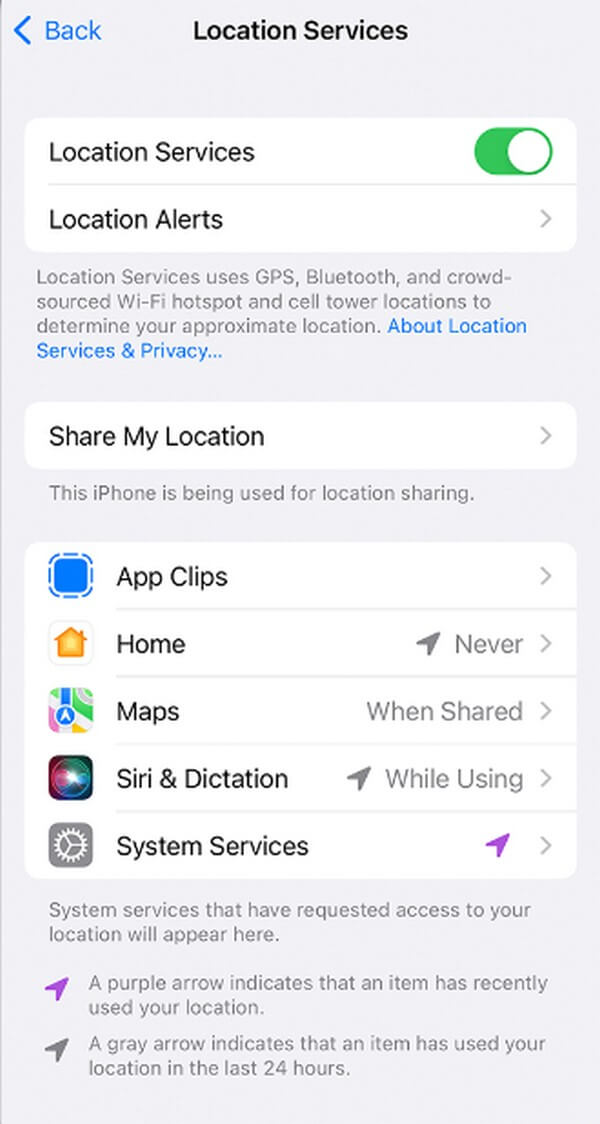
Część 2. Jak zmienić lokalizację na iPhonie
Ta część pokaże Ci skuteczne techniki zmiany lokalizacji na iPhonie. Dostępne będą instrukcje krok po kroku, które pomogą Ci skutecznie ukończyć proces.
Metoda 1. Jak zmienić lokalizację na iPhonie za pomocą zmieniacza lokalizacji FoneLab
Tymczasem, jeśli wolisz zmienić swoją lokalizację bezpośrednio na iPhonie, możesz użyć Zmieniacz lokalizacji FoneLab. Ten program pozwala ustawić lub zmienić lokalizację iPhone'a w dowolnym miejscu na komputerze. Dzięki temu Twój iPhone będzie mógł przestać wyświetlać Twoją lokalizację na kilku platformach multimedialnych. Ponadto obsługuje różne urządzenia z systemem iOS. W ten sposób możesz go używać na iPadzie i iPodzie Touch.

FoneLab Location Changer umożliwia łatwą modyfikację lokalizacji na iPhonie, iPadzie lub iPodzie Touch.
- Ustaw odpowiednio swoją lokalizację na urządzeniach z systemem iOS w dowolne miejsce.
- Poruszaj telefonem iPhone po żądanych trasach z punktami początkowymi i końcowymi lub bez nich.
- Obsługiwane są różne urządzenia z systemem iOS.
Zwróć uwagę na bezproblemowe wskazówki poniżej, aby zrozumieć, jak zmienić ustawienia lokalizacji na iPhonie za pomocą FoneLab Location Changer:
Krok 1Znajdź oficjalną stronę FoneLab Location Changer. W lewej części jego strony wybierz plik Darmowe pobieranie tab po lewej stronie, aby pobrać plik instalatora. Następnie spełnij wymagania i naciśnij Instaluj po wyświetleniu okna programu. Minie chwila i będziesz mógł uruchomić narzędzie do zmiany lokalizacji na swoim komputerze.
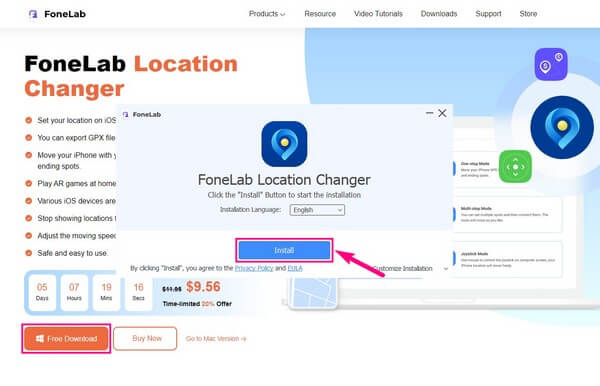
Krok 2Przeczytaj i zaakceptuj wyłączenie odpowiedzialności w głównym interfejsie, a następnie kliknij Start. Następnie musisz podłączyć iPhone'a za pomocą kabla USB do komputera, aby zobaczyć funkcje programu. Obejmuje to modyfikator lokalizacji, tryby jednego zatrzymania, wielu przystanków i joysticka. Wybierz Zmień lokalizację funkcja dla tej sytuacji.
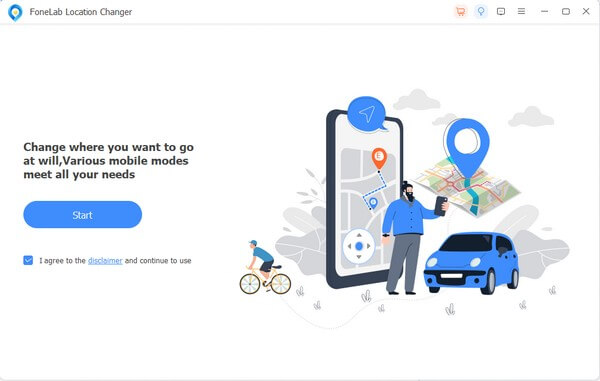
Krok 3W poniższym interfejsie zostanie wyświetlona mapa Twojej bieżącej lokalizacji. Możesz to zmienić, ustawiając pole w lewym górnym rogu. Wystarczy wpisać żądaną lokalizację w polu tekstowym.
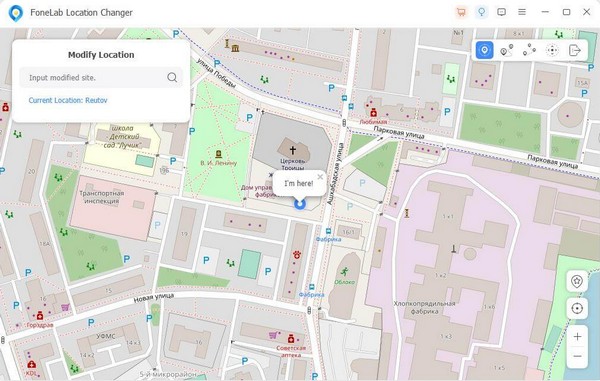
Krok 4Fałszywa lokalizacja, którą wprowadzisz, będzie wtedy wyświetlana jako Twoja lokalizacja na iPhonie. W ten sposób nikt nie będzie wiedział, gdzie naprawdę jesteś.

FoneLab Location Changer umożliwia łatwą modyfikację lokalizacji na iPhonie, iPadzie lub iPodzie Touch.
- Ustaw odpowiednio swoją lokalizację na urządzeniach z systemem iOS w dowolne miejsce.
- Poruszaj telefonem iPhone po żądanych trasach z punktami początkowymi i końcowymi lub bez nich.
- Obsługiwane są różne urządzenia z systemem iOS.
Metoda 2. Jak zmienić lokalizację na iPhonie za pomocą VPN
Aplikacje i usługi VPN lub Virtual Private Network można znaleźć w sklepie App Store na telefonie iPhone. Jedną z nich jest ExpressVPN, znana jako jedna z najbezpieczniejszych aplikacji do ochrony prywatnych informacji na Twoim iPhonie. Ta aplikacja pozwala zmienić lokalizację iPhone'a w dowolne miejsce.
Postępuj zgodnie z poniższymi instrukcjami, aby zmienić ustawienia lokalizacji na iPhonie za pomocą VPN:
Krok 1Pobierz ExpressVPN app na swoim iPhonie i zasubskrybuj plan. Następnie zaloguj się do identyfikatora Apple ID i hasła urządzenia, aby kontynuować.
Krok 2Stuknij w Power przycisk na środku po przejściu do głównego interfejsu aplikacji. Następnie wybierz preferowaną lokalizację spośród 94 dostępnych krajów.
Krok 3Następnie dotknij Gotowe, aby pomyślnie zapisać wybraną lokalizację. Będzie wtedy wyświetlany we wszystkich aplikacjach urządzenia.
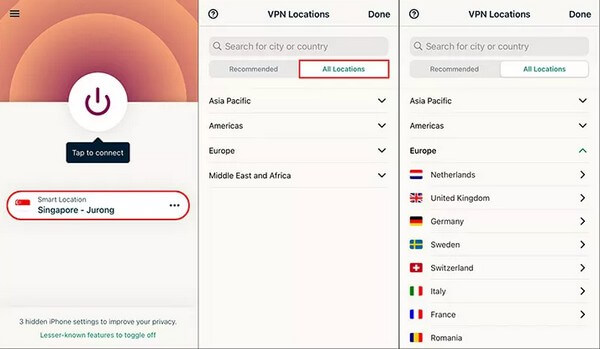
ExpressVPN oferuje bezpłatną wersję próbną przez ograniczony czas, ale będziesz musiał kupić plan miesięczny, 6-miesięczny lub 12-miesięczny, jeśli chcesz nadal korzystać z ich usług.
Metoda 3. Jak zmienić lokalizację na iPhonie za pomocą innego iPhone'a
Posiadanie innego iPhone'a może pomóc w ustawieniu innej lokalizacji niż oryginalna lokalizacja urządzenia. Zostawisz swojego drugiego iPhone'a tylko w miejscu, w którym chcesz, aby moduły śledzące Cię znalazły. Ale oczywiście nie będą mogli, ponieważ Twoja rzeczywista lokalizacja znajduje się na oryginalnym iPhonie, którego nie widzą.
Trzymaj się poniższych prostych przewodników, aby zrozumieć, jak zmienić ustawienie lokalizacji na iPhonie za pomocą innego iPhone'a:
Krok 1Uruchom inne iPhone'y Znajdź moje aplikację i dotknij Me opcja w prawym dolnym rogu ekranu.
Krok 2Zapoznaj się z opcjami, a następnie wybierz Użyj tego iPhone'a jako Mojej lokalizacji.
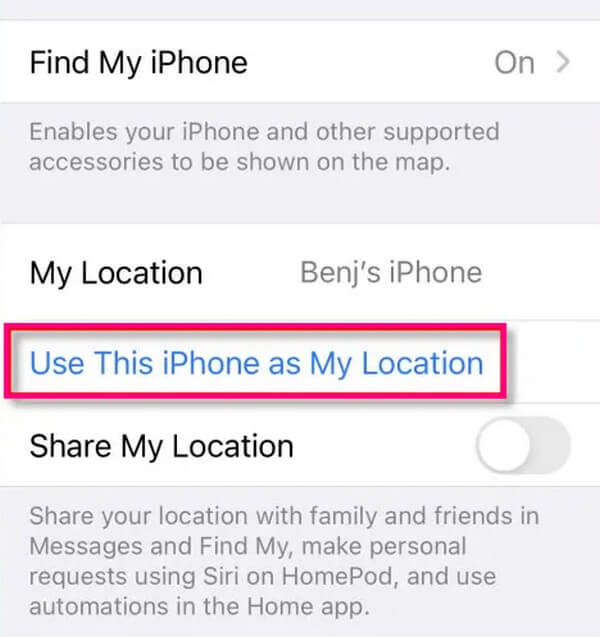
Krok 3Następnie Twoja lokalizacja zostanie ustawiona tam, gdzie znajduje się Twój drugi iPhone. Wtedy możesz iść gdziekolwiek ze swoim oryginalnym iPhone'em i nikt nie zna Twojej prawdziwej lokalizacji.
Pamiętaj, że ta metoda nie pozwoli ci wybrać dowolnej lokalizacji. Jeśli chcesz zmienić swoją witrynę, musisz zostawić swój drugi telefon dokładnie w miejscu, w którym chcesz być śledzony.

FoneLab Location Changer umożliwia łatwą modyfikację lokalizacji na iPhonie, iPadzie lub iPodzie Touch.
- Ustaw odpowiednio swoją lokalizację na urządzeniach z systemem iOS w dowolne miejsce.
- Poruszaj telefonem iPhone po żądanych trasach z punktami początkowymi i końcowymi lub bez nich.
- Obsługiwane są różne urządzenia z systemem iOS.
Część 3. Często zadawane pytania dotyczące zmiany ustawień lokalizacji na iPhonie
1. Jak udostępniasz lokalizację swojego iPhone'a?
Jeśli chcesz udostępnić komuś lokalizację swojego iPhone'a, musisz uzyskać dostęp do Znajdź moje app i włącz lokalizację urządzenia. Następnie dotknij ikony Ludzie w lewym dolnym rogu ekranu. Następnie wybierz osoby, którym chcesz udostępnić swoją witrynę. Będą wtedy mogli szybko Cię zlokalizować, o ile masz przy sobie iPhone'a.
2. Czy zmiana lokalizacji na iPhonie jest legalna?
Tak, jest, zwłaszcza jeśli jest to dla twojego bezpieczeństwa. Możesz dowolnie zmieniać lokalizację swojego iPhone'a w dowolnym momencie, ponieważ ujawnienie tych informacji nie jest wymagane. Nielegalne jest śledzenie kogoś bez jego zgody. Dlatego nie masz się czym martwić, jeśli chcesz zmienić lokalizację swojego iPhone'a.

FoneLab Location Changer umożliwia łatwą modyfikację lokalizacji na iPhonie, iPadzie lub iPodzie Touch.
- Ustaw odpowiednio swoją lokalizację na urządzeniach z systemem iOS w dowolne miejsce.
- Poruszaj telefonem iPhone po żądanych trasach z punktami początkowymi i końcowymi lub bez nich.
- Obsługiwane są różne urządzenia z systemem iOS.
Dziękujemy za poświęcenie czasu na przeczytanie tego artykułu. Mamy nadzieję, że pomogliśmy Ci pomyślnie zmienić lokalizację Twojego iPhone'a. Jeśli masz więcej problemów z urządzeniami, wypróbuj rozwiązania na stronie Zmieniacz lokalizacji FoneLab strona.
